Googles senaste och bästa handenhet är med oss, förinstallerad med Android 4.4 KitKat - den mest avancerade versionen av det mobila operativsystemet än. Som någonsin betyder en ny telefon ett bländande utbud av unika funktioner för att ta dig runt, många av dem är inte så lätta att fathom som du kan förvänta dig.
Men frukta inte! Vi står till hands för att ge dig ett bra överskott på 25 av de bästa tipsen, tips och knep som är gömda inuti det snygga utsidan av din glänsande nya Nexus 5.
1. Öppna Google nu med bara din röst
Apples Siri och Google Now har varit med oss ett tag, men röstkontrollen fortsätter att utvecklas i snabb takt. Motorolas Moto X har ett system som alltid lyssnar, vilket gör att du kan utföra kommandon utan att behöva lyfta telefonen från bordet och Google har införlivat en liknande grad av funktionalitet i Nexus 5.
Det finns dock förbehåll, men du måste vara på startskärmen och ditt röststyrningsspråk måste ställas in på "US English" istället för "UK English". För att aktivera detta, gå till Inställningar> Språk och Inmatning> Röstsökning och välj alternativet "Språk". Tryck på "Engelska" och sedan engelska (USA). Nu går du tillbaka till startskärmen och uttrycker "OK Google", och röstsökning aktiveras automatiskt.

2. Placera en widget på din startskärm
Google har ändrat hur widgets distribueras i Android 4.4 - avsnittet "Widgets" i applådan har tagits bort, och nu kan du bara lägga till dem genom att länge trycka på startskärmen. Du hittar rutan Widgets mitt på skärmen.
3. Öppna snabbinställningar
Smarta telefoner är så förpackade med funktioner som håller på toppen av dem kan ibland vara huvudvärk. Därför behöver du få tillgång till dina inställningar med så lite krångel som möjligt. Med Android är allt du behöver göra att dra två fingrar ner från toppen av skärmen - istället för att se meddelandet, ser du en mängd olika växlar för funktioner som Wi-Fi, ljusstyrka, Bluetooth och platsinställningar .
4. Lägg till widgets till din låsskärm
Widgets är inte bara begränsade till dina hemskärmar i Android längre - du kan också lägga till dem på din låsskärm också. Gå till Inställningar> Säkerhet och kontrollera att Aktivera widgets är markerad. Dra på låsskärmen från vänster till höger och tryck på plus-ikonen. Du kan lägga till widgets relaterade till ett brett utbud av appar, inklusive e-post, Google+ och din kalender.
5. Skriv ut ett dokument trådlöst
Cloud-utskrift är en av de stora tilläggen i Android 4.4, och gör det enkelt att hämta exemplar av dokument som skickas till dig via e-post eller andra metoder. Cloud-utskrift är aktiverat som standard, men du behöver självklart en kompatibel skrivare för att utföra den här trådlösa magiken. Om du råkar ha en till hands, så kan du kontrollera tonernivåerna för bläckpatroner och till och med styra dubbelsidig utskrift, allt från din blåsare.

6. Installera icke-marknadsapps och -spel
Medan Apple är obekvämt med sina kunder att installera appar som inte finns på App Store, är Google lite mer tillmötesgående. Släpp i Inställningar> Säkerhet och kryssa i rutan "Okända källor". Nu kan du hämta apk-filer och installera dem utan att behöva använda Google Play-marknaden, men var medveten om att det medför risker - det innehåll du installerar kan eventuellt vara skadligt för din telefon.
7. Anpassa din telefon för extra trygghet
Om du förlorade din telefon idag, hur skulle en ärlig själ kunna återge den till dig, om den skulle hittas? Om du har ett låsskyddsskyddsmönster så sa Good Samaritan inte att kunna kontrollera dina detaljer eller ta kontakt. Därför är det en bra idé att lägga lite kort information om låsskärmen. Gå till Inställningar> Säkerhet> Ägareinfo. Markera "Visa ägarinformation på låsskärm" och sätt sedan in några detaljer. Det är en bra idé att poppa i ditt Twitter-handtag, eftersom då någon hämtar din förlorade telefon kommer de att kunna komma i kontakt utan att behöva känna till din adress eller telefonnummer.
8. Säkerhetskopiera dina data och inställningar
Att köpa en telefon brukade innebära oupphörligt portar över dina inställningar och innehåll från din gamla blåsare till din nya, men sedan ankomsten av smarta telefoner har denna mödosamma process blivit barmhärtig en sak av det förflutna.
Om du redan har utnyttjat Android-säkerhetskopieringsfunktionerna när du slår upp Nexus 5 för första gången kan du snabbt och enkelt återställa allt innehåll och appar. Om du inte har det, gå till Inställningar> Backup & Reset och kryssa på "Säkerhetskopiera mina data" och "Automatisk återställning". Det första alternativet säkerställer att alla dina inställningar lagras i molnet medan den andra låter dig behålla apprelevanta data så att alla inställningar kommer att komma ihåg om du måste installera om något.
9. Avsluta och skriv in Immersive-läget
Immersive Mode är en annan Android 4.4 introduktion, och är ett fint sätt att säga "Full Screen". Under relevanta appar - till exempel Google Play Böcker och Google Play Movies - kommer Android 4.4 automatiskt att expandera bilden för att fylla hela skärmen, gömma element som anmälningsfältet och andra menyer. För att avsluta läget, tryck helt enkelt på skärmen - enkelt!
10. Ta reda på vad som har tappat ut batteriet
Det finns inget mer irriterande än att ladda din telefon upp på morgonen bara för att upptäcka att den hämtar för en laddning vid middagen. Tack och lov, Android tillåter dig att se en detaljerad sammanfattning av vad som har konsumerat juice, så att du kan stänga av eller avinstallera problematiska program. Hämta bara Snabbinställningar och tryck på batteriets kakel.

11. Vänd din eBook till en ljudbok
Det finns dedikerade bokmaskar där ute som köper romaner i tre exemplar - den faktiska fysiska boken, eBoken och ljudboken - men om du har en Nexus 5 behöver du inte gå till sådana extrema längder.
Med tillgänglighetsalternativ för Android kan du ändra all text på skärmen till tal, så att du kan omvandla din eBook-nedladdning till en ljudroman. Gå till Inställningar> Tillgänglighet och byt "Talk back" på. När du är i Google Play Böcker öppnar du inställningsmenyn och ser till att "läs automatiskt högt" markeras. Du vill också se till att "Högkvalitativ röst" också är påslagen, annars låter ljudet lite för robot.
12. Bygg ett molnbaserat musikbibliotek
Med Google Music kan du ladda upp 20 000 egna låtar gratis och få tillgång till dem från webben eller någon Android-enhet. Det betyder att du kan ha hela din samling inom fingret utan att behöva täppa upp handenhetens internminne - en viktig fråga till Nexus 5, med basmodellen begränsad till 16 GB och saknar en microSD-kortplats. För att göra detta måste du faktiskt ladda upp dina låtar med hjälp av en dator och Google Music Manager-applikation, och det rekommenderas att du bara streamar ljud om du har ett kontrakt med obegränsad data.
13. Lås upp din telefon med ditt ansikte
Face Unlock debuterade med Galaxy Nexus och är fortfarande en av Androids mest underhållande funktioner. Som Google själv påpekar är det inte det mest robusta av säkerhetsåtgärder, men att låsa upp din telefon bara genom att titta på det är otänkbart coolt. För att aktivera, gå till Inställningar> Säkerhet> Skärmlås och välj sedan Ansiktslåsning.
14. Aktivera en levande tapeter
Med Apple introducerar "dynamiska" bakgrundsbilder i iOS 7 är det lite nyfiken på att Google i stor utsträckning har förskjutit Live Wallpapers till bakgrunden i 4.4. Det finns bara en tapet som ingår - Phase Beam - och den är begravd djupt inom bakgrundsbilder menyn. Det finns gott om andra levande tapeter på Google Play-butiken, men ladda ner några för att påminna dina iPhone-makar som hade den här funktionen först.
15. Inaktivera SMS-meddelanden i Hangouts
Med Android 4.4 har Google brutit SMS-meddelanden till sin Hangouts-meddelandetjänst, vilket innebär att all din kommunikation är på ett ställe. Det här kanske inte är för allas tillfredsställelse, men det är därför bra att veta att du kan återvända om du vill. Öppna Hangouts och gå till Inställningar. Du kommer att se "Standard SMS-app", som kommer att konfigureras till Hangouts som standard. Tryck bara på det här och välj din SMS-app från tredje part - som du måste ladda ner från Google Play-marknaden, eftersom inga alternativ installeras. 8SMS och Handscent är båda värdiga ersättare.

16. Berätta för världen hur du känner dig i Google Hangouts
Om du bestämmer dig för att hålla fast vid Hangouts kan du kanske hitta det som ett användbart verktyg när det gäller att hålla kontakten med vänner och släktingar. Du kan till och med ställa in känslor som indikerar hur du känner när som helst - en praktisk funktion om du har ett grumligt humör och inte vill störa dig. Tryck helt enkelt på menyikonen (de tre prickarna i det övre högra hörnet) och välj ditt allmänna humör.
17. Ta reda på hur mycket data du har använt
Om du är föremål för en rättvis användbar datapolitik på ditt kontrakt så vill du hålla koll på hur mycket megabyte du äter genom dagligen. Tack och lov erbjuder Android chansen att övervaka din datakonsumtion och till och med ställa in varningar som berättar när du når din gräns. Du kan hitta allt detta i Inställningar> Datanvändning.
18. Skapa en mapp på din startskärm
Om du är den typ av mobilanvändare som vill beställa, vill du sortera dina appar i praktiska mappar för att göra det enklare att spåra dem i en rush. Tryck helt enkelt på någon appikon och vrid sedan den över en annan för att skapa mappen. Du kan sedan ge detta val av appar ett unikt namn genom att trycka på mappen och sedan välja "Namnlösa mapp" -texten.
19. Ta en skärmdump och spela in skärmen
Du kan ta en snabb snap på din Nexus 5-skärm genom att hålla volym ned och strömknapparna samtidigt, men Android 4.4 erbjuder ett annat knep - om än med hjälp av en tredje parts applikation. Genom att ladda ner Screen Record kan du fånga din skärmaktivitet i videoformat - praktiskt för utvecklare som vill skapa kampanjvideor av sina program, eller för de tillfällen då du behöver felsöka ett problem genom att samla visuella bevis.
20. Jämför din videospelförmåga med en vän
Google har introducerat sin Play Games-portal med mycket lite fanfare när 4.3 lanserades, men det är verkligen värt att titta närmare på 4.4. Med hjälp av signaler från Xbox Live och Apples Game Center-tjänst kan du spåra dina betyg och prestationer i kompatibla spel och jämföra dina bästa försök med vänner och Google+ kontakter.

21. Spåra dina steg
Om du är angelägen om att hålla flikar på din nivå av fitness så är Nexus 5 den perfekta telefonen för dig. Handenhetens interna teknik kan upptäcka hur många steg du har tagit, och döm därför hur många kalorier du har bränt av. Hämta enkelt Flytta från Google Play-butiken och bekräfta säkert från den här dörren.
22. Aktivera slutna bildtexter vid videouppspelning
Att titta på en film på röret är inte så kul när du inte kan höra dialogen, så tacka dina lyckliga stjärnor för Android 4.4: s stöd för stängda textning under filmuppspelning. Gå till Inställningar> Tillgänglighet> Bildtext och slå på dem. Du kan även justera textstorleken och välja text och bakgrundsfärg.
23. Vänd telefonen till en digital fotoram när du laddar
Våra telefoner spenderar mycket tid i väggn, i stor utsträckning för att de innehåller så mycket avancerad teknik att deras batterier kräver en toppupplevelse varje dag. Tack och lov, med Android kan du göra denna process lite mer intressant genom att aktivera "Daydream" -läget. Det här kan antingen vara en klocka, en nyhetsartikel eller ett urval av dina foton. För att slå på det här läget, gå till Inställningar> Display> Dagdröm och välj sedan ditt val. Du kan också tala om att telefonen dagdrömmer endast när den är dockad eller när den är laddad.
24. Vänd telefonen till en bärbar Wi-Fi-hotspot
Om du har en surfplatta eller en bärbar dator och vill använda den ut ur huset kan du använda din Nexus 5 som en bärbar fontän av trådlös godhet, vilket gör att du behöver ta bort en öppen hotspot. Gå till Inställningar och tryck på "Mer" och välj sedan Tethering och Portable Hotspot. Markera alternativet Portable Hotspot och valet "Set up" för att konfigurera ett lösenord - du vill inte att någon annan delar din värdefulla bandbredd trots allt.
25. Zooma in för ytterligare detaljer
Android förstoringskapacitet är avsett att göra saker lättare för dem med dålig syn, men det har användningar för dem som inte lider av visuella problem. Du kan zooma in för att se på skärmbilderna i större detalj genom att tredubbla på skärmen med fingret. Det är också möjligt att förstora vad som är under ditt finger genom att trippel-tappa och sedan hålla din siffra på skärmen och dra sedan den runt. För att aktivera det här läget, gå till Inställningar> Tillgänglighet> Förstoringsgester.









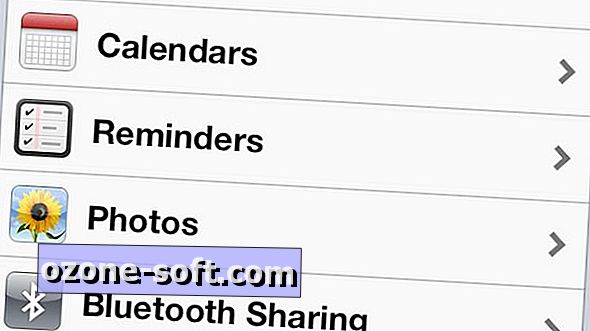




Lämna Din Kommentar